编译运行EasyAR的Windows样例¶
这篇文章介绍如何运行EasyAR非Unity的Windows样例。
如果你需要使用EasyAR package配置EasyAR Windows工程,请阅读 这篇文章 。
安装需求¶
Visual Studio 2022 或更新版本 (有.vcxproj工程的样例)
(USB) Camera
CMake 3.8 或更新版本 (有CMakeLists.txt的样例)
Qt 5.4 or 或更新版本 (Qt 样例)
部署时需要保证 Visual Studio 的 C++ 支持库已经安装,这些在Visual Studio的默认安装情况下不会自动安装。
安装Camera¶
需要保证电脑上 camera 是插入状态并可以正常工作。
打开样例¶
有.sln的样例¶
打开工程。
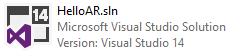
有CMakeLists.txt的样例¶
打开 CMake,指定 source code 和binaries 目录,
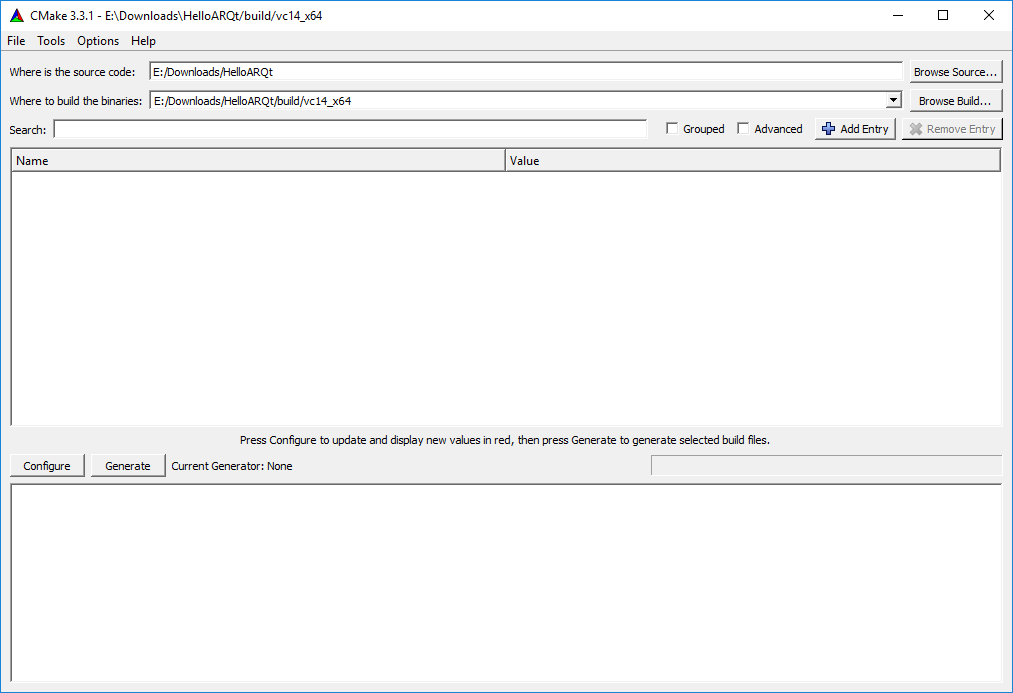
点击 Configure 并选择 generator,
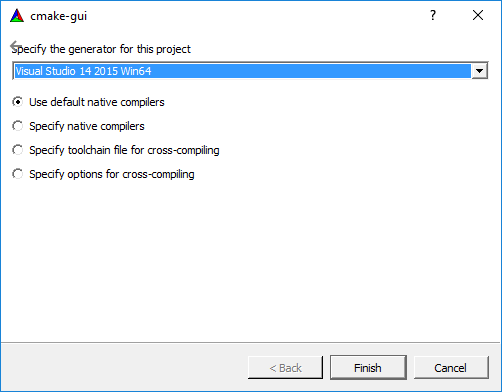
点击 Configure 直至所有红色消失,
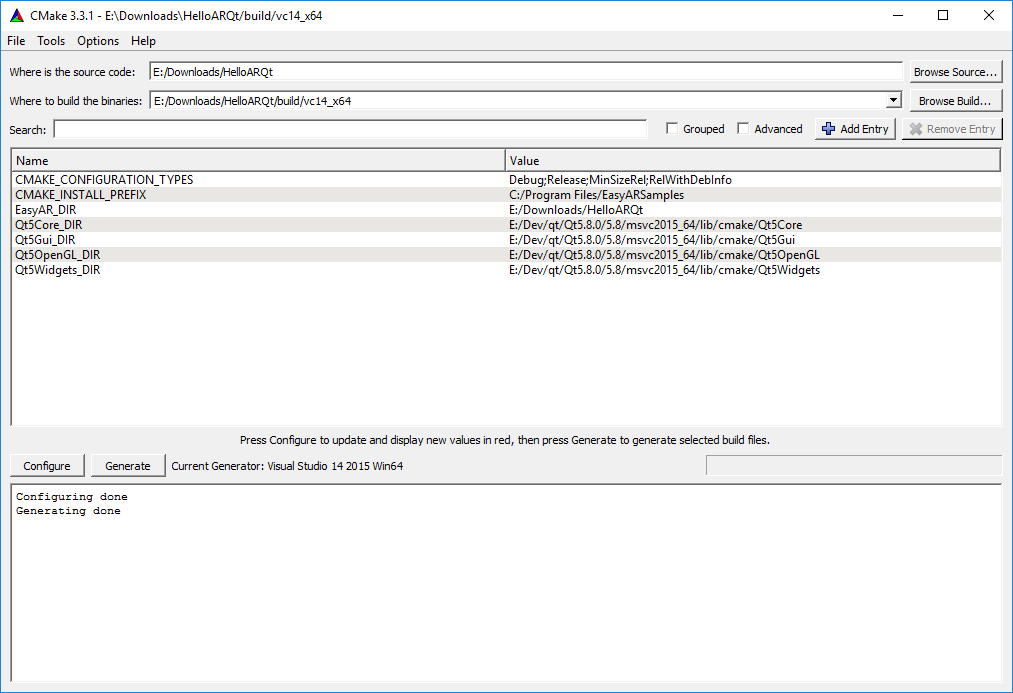
如果某些路径没有自动设置,可以手动修改它们直至所有选项都正常,
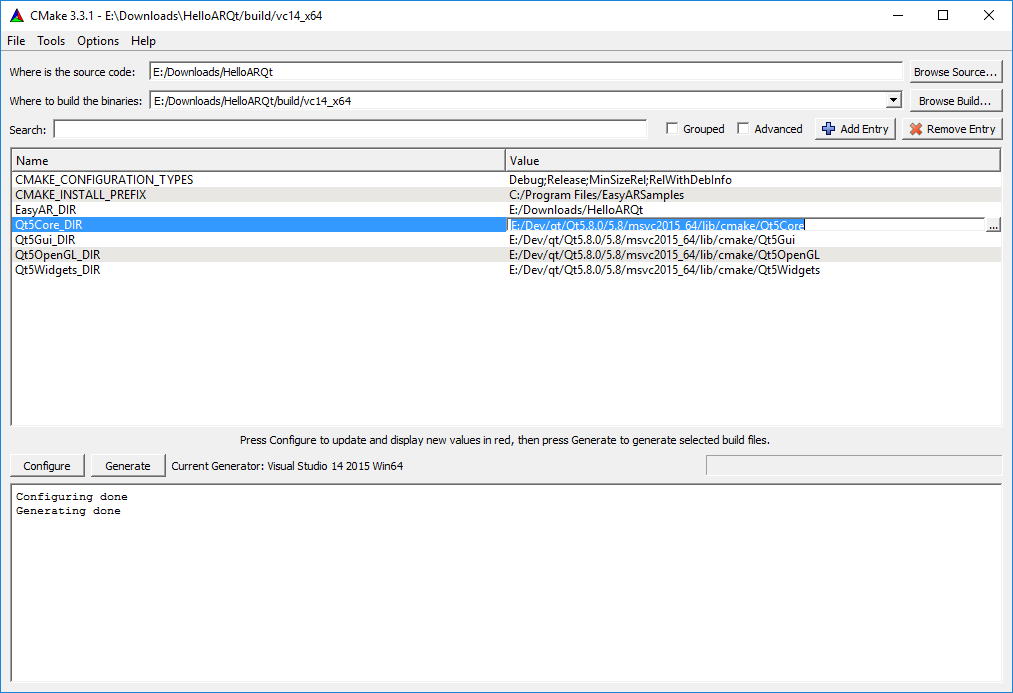
点击 Generate,生成工程文件,打开工程文件,
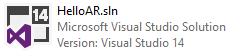
Key¶
在样例中找到initialize的代码,如果需要,在对应的地方填写 key,
Engine::initialize
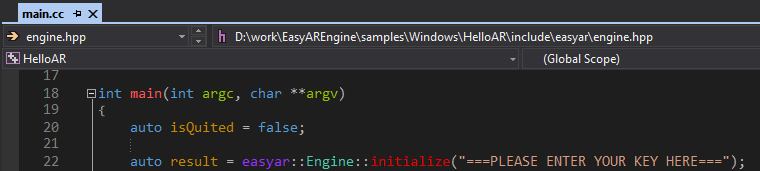
某些样例在运行后有key的输入框,对于这些样例,可以不修改代码而在输入框中输入key,
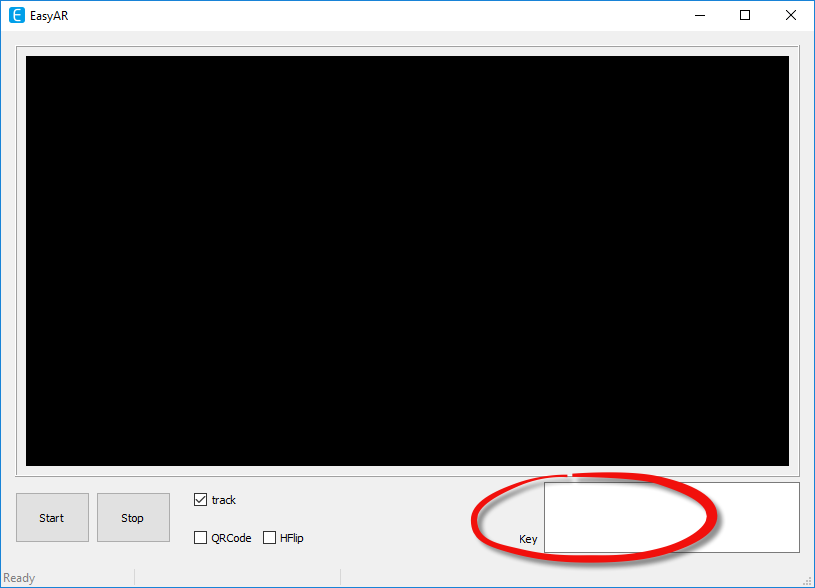
HelloARQt¶
如果运行时提示找不到Qt,需要添加Qt路径到PATH环境变量并注销并重新登录计算机
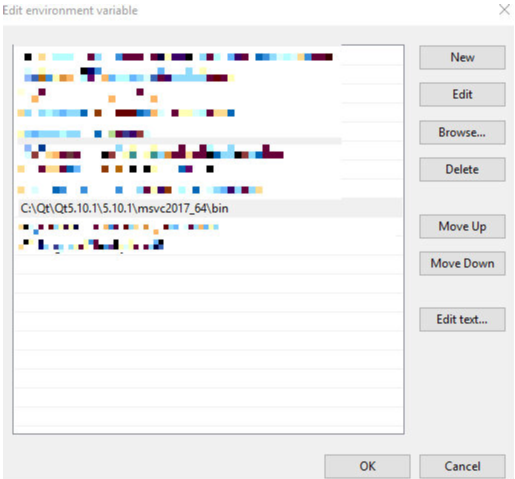
Run¶
像通常桌面应用一样编译运行。
每个功能示例的使用方法请参考 使用手册 ,例如平面图像跟踪请参考 EasyAR 平面图像跟踪 。